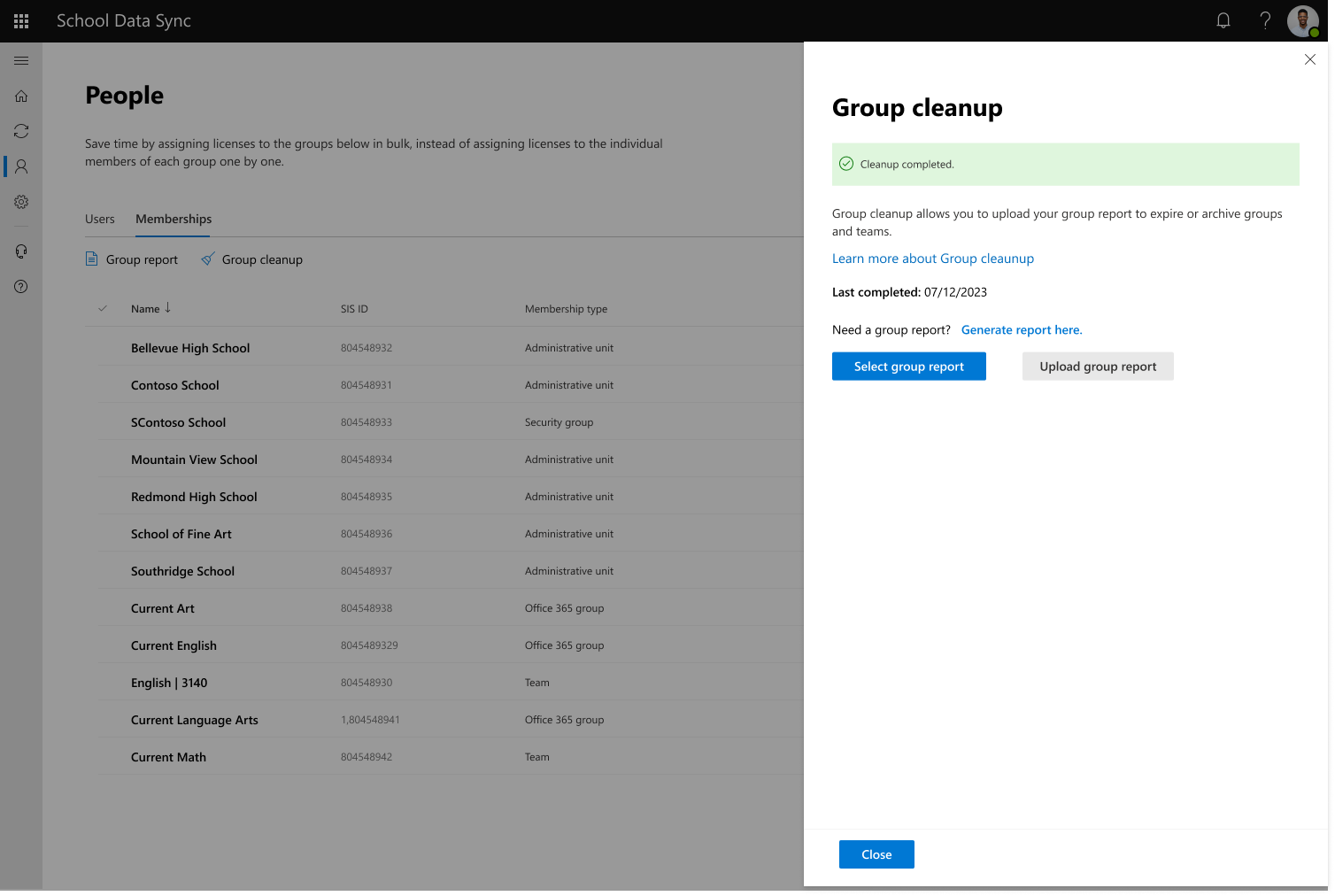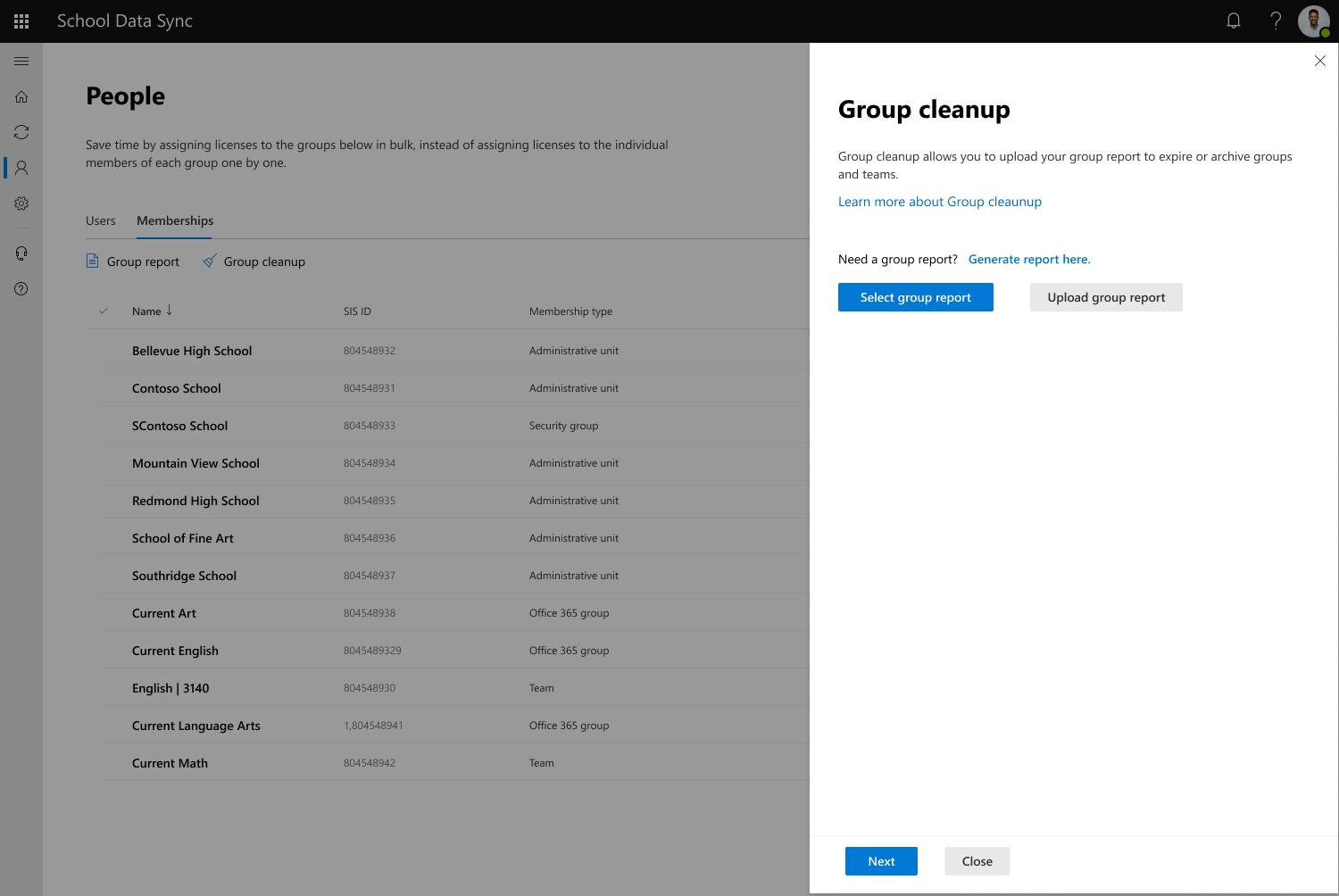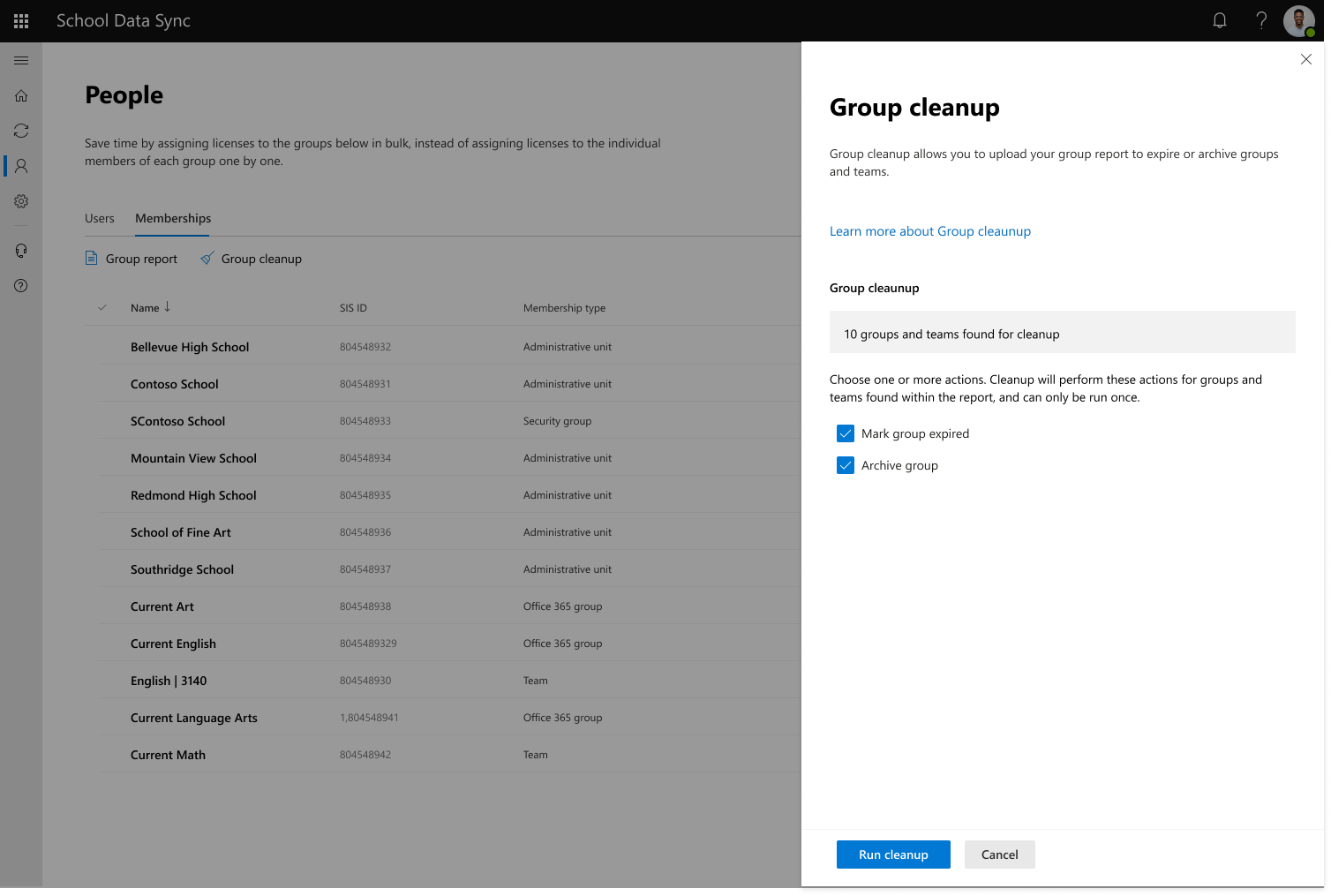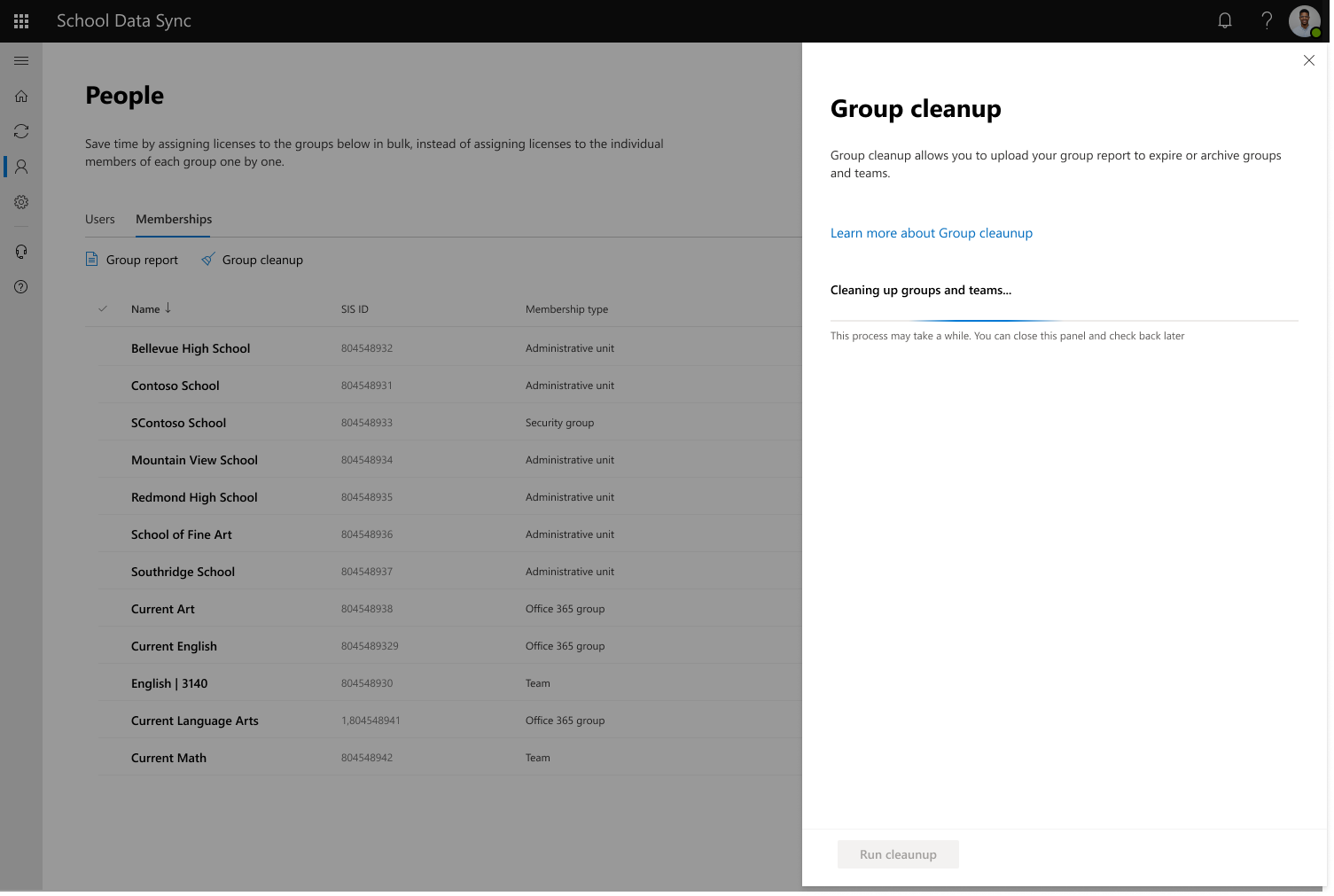Очистка группы классов и разделов
В рамках подготовки к переходу на учебный год рекомендуется выполнить действия по очистке класса и раздела перед началом перехода.
В настоящее время процесс очистки группы не удаляет учащихся из выбранных классов. Если вам нужно удалить учащихся из избранных классов, обратитесь за помощью.
Совет
Этот параметр также можно использовать для целевых классов, для которых может потребоваться архивация или истекает срок действия за пределами обычного процесса. Примером является переход с осеннего семестра на весенний.
Шаг 1. Создание отчета об использовании раздела
Перейдите к Люди в области навигации. После загрузки страницы выберите вкладку Членство.
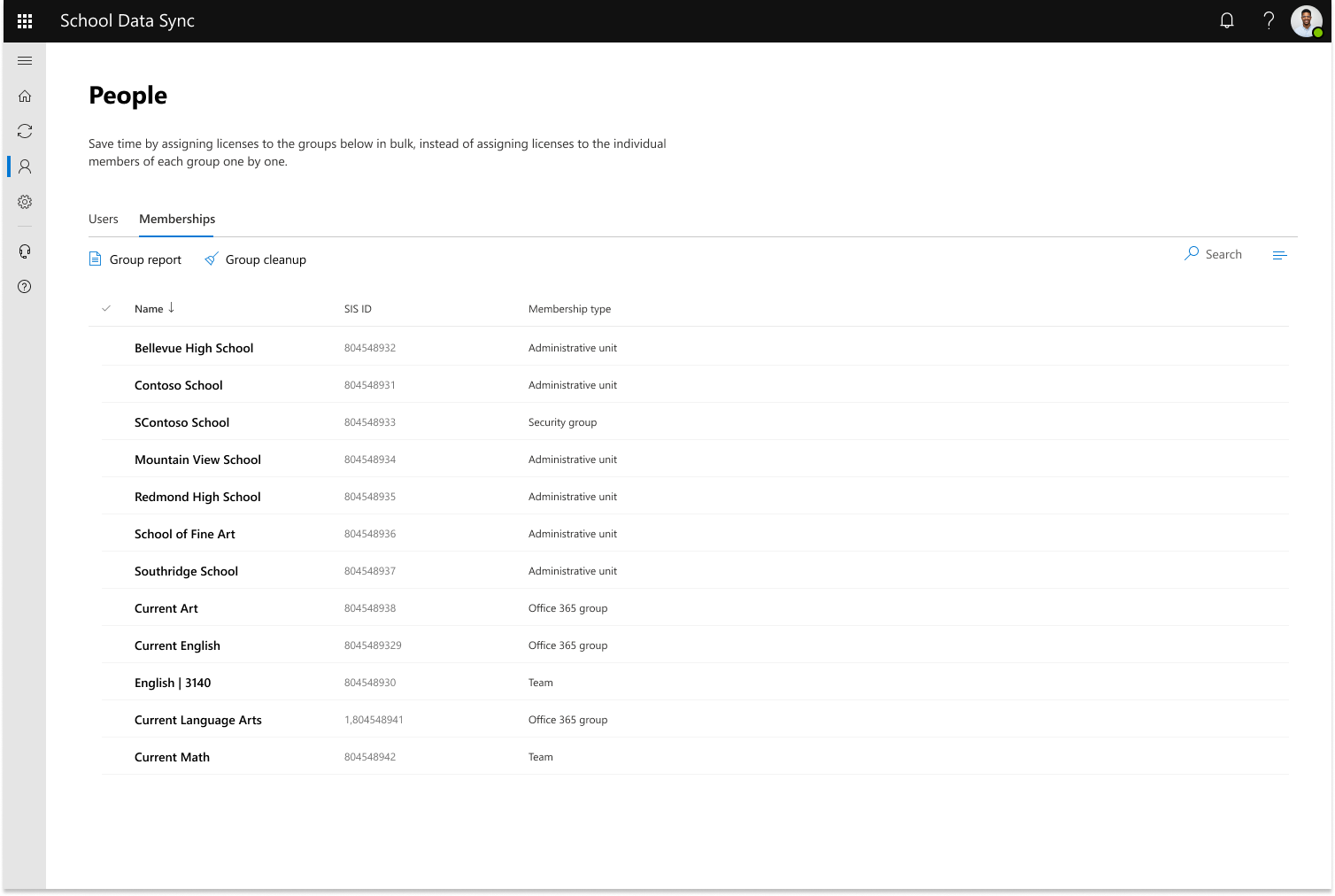
Под верхней частью вкладки доступны два варианта: Отчет группы и Очистка группы.
Выберите Групповой отчет , чтобы открыть всплывающий элемент. Вы увидите краткое описание отчета и параметр Создать новый отчет.
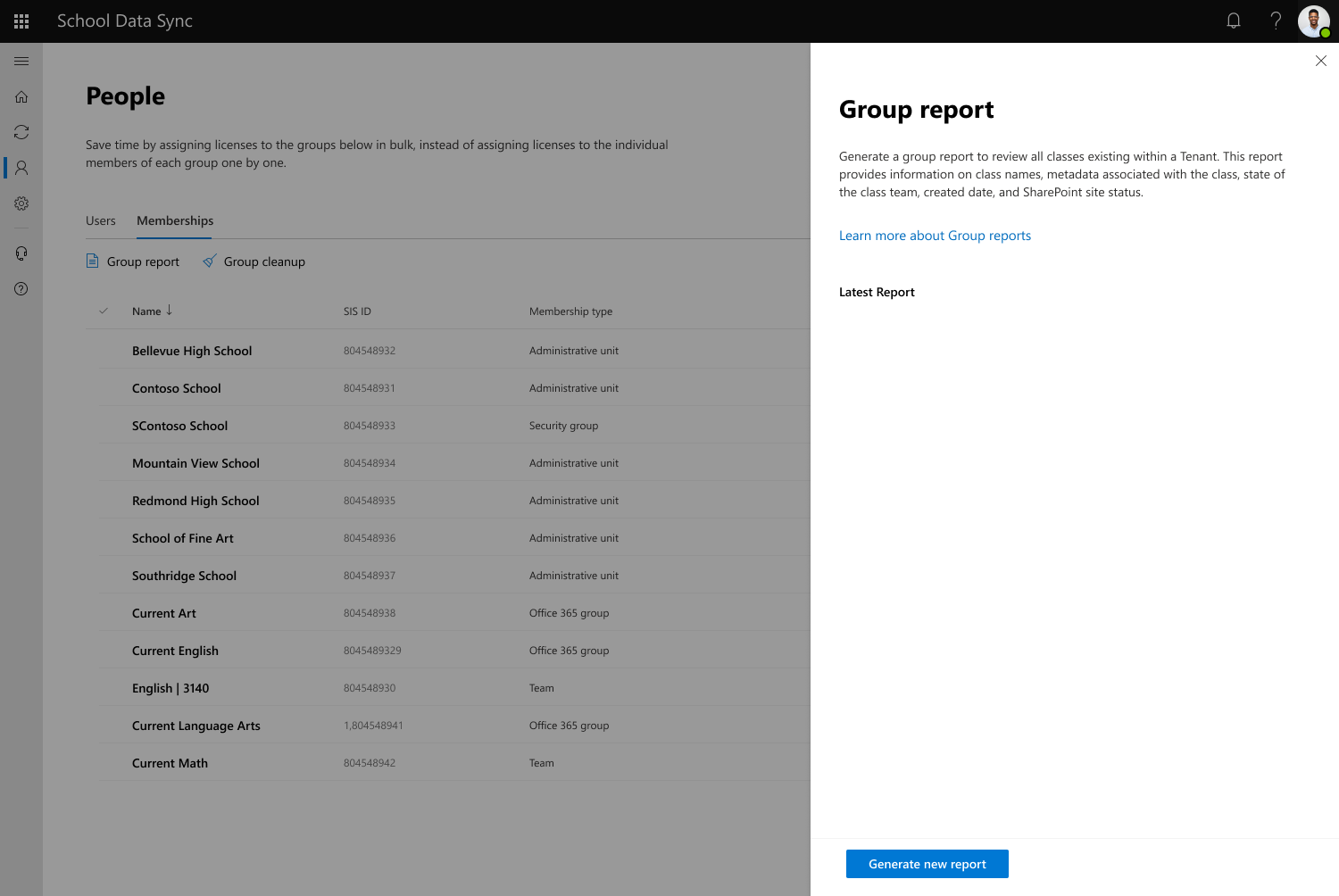
Выберите Создать новый отчет , чтобы создать отчет группы.
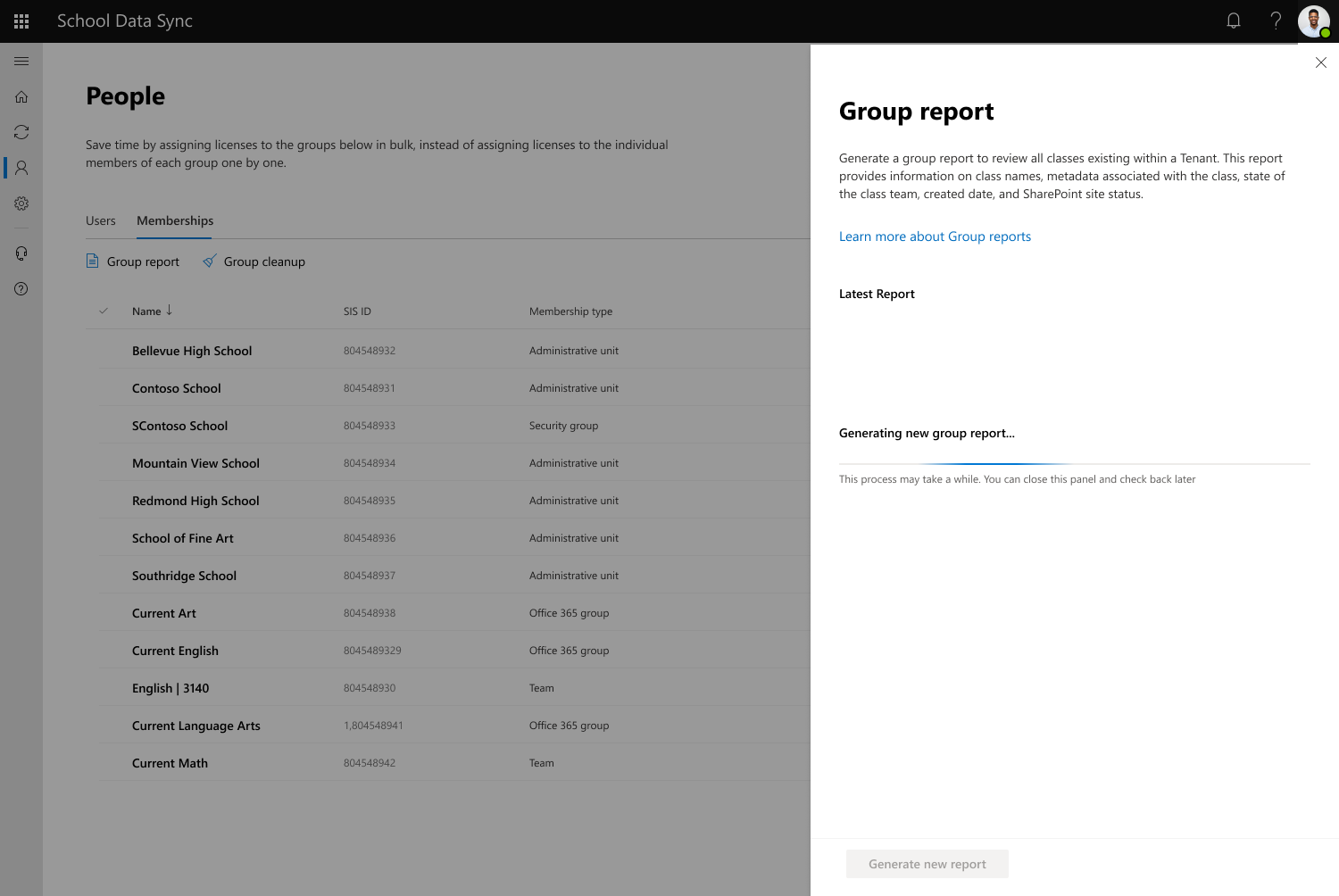
Совет
Всплывающее окно не будет обновляться после завершения создания отчета. Так как для создания отчета требуется время, рекомендуется нажать кнопку Закрыть или X и вернуться позже. Вы можете продолжить проверка, если отчет доступен, вернувшись в то же расположение.
Когда отчет будет готов, вы увидите его в списке во всплывающем меню при возврате. Вы увидите дату создания и параметр для скачивания отчета.
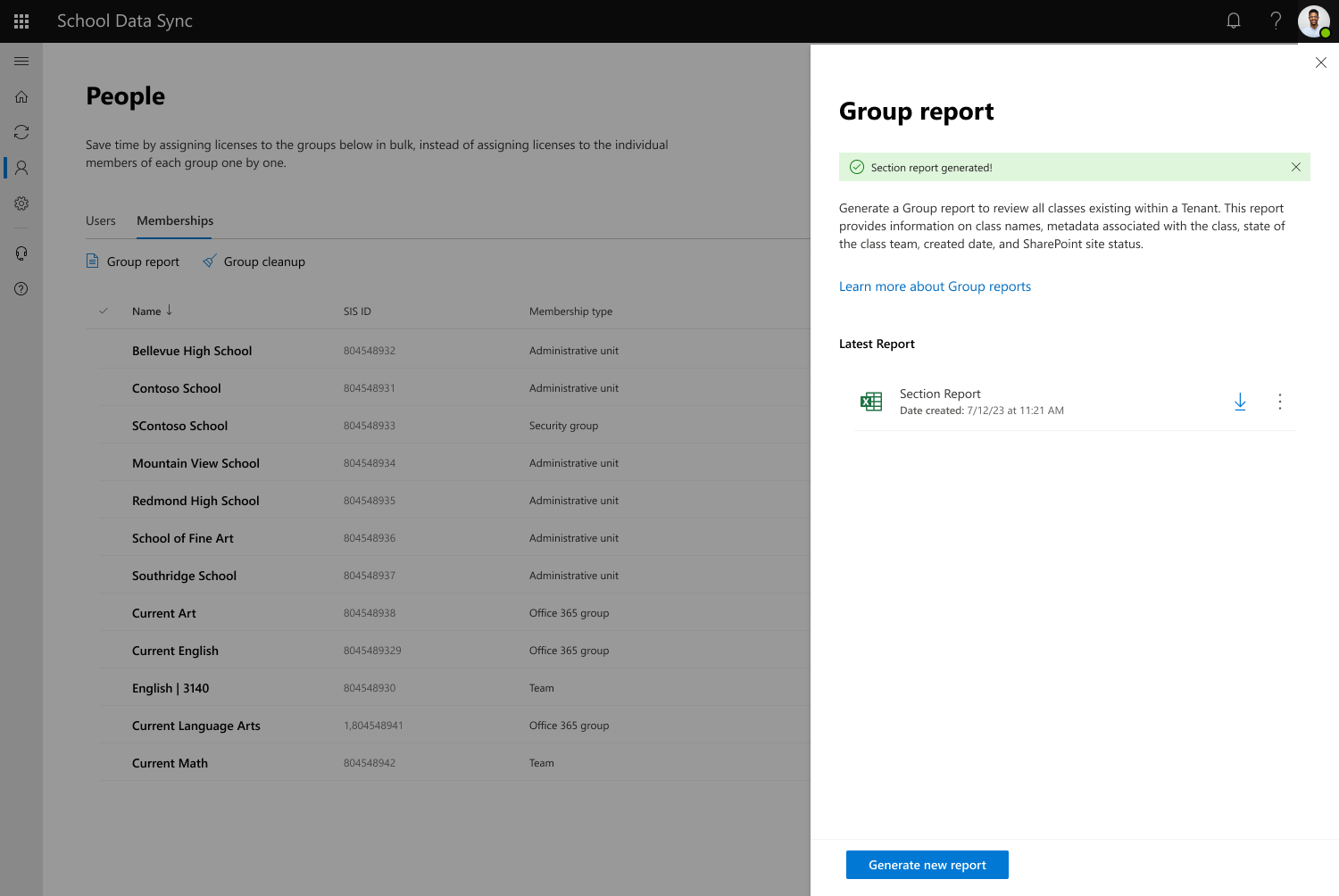
Щелкните стрелку рядом с отчетом, чтобы скачать файл на локальный компьютер. НЕ переименуйте файл. Убедитесь, что он по-прежнему считывает "sectionusage.csv".
Шаг 2. Изменение отчета
Предупреждение
Загрузив копию отчета, обязательно измените содержимое файла, чтобы удалить все классы, которые требуется сохранить. Если вы не удалите классы и просто выполните шаг 3, чтобы отправить отчет, он очистит все перечисленные классы, найденные в отправленном отчете.
- Откройте скачанный отчет с именем sectionusage.csv
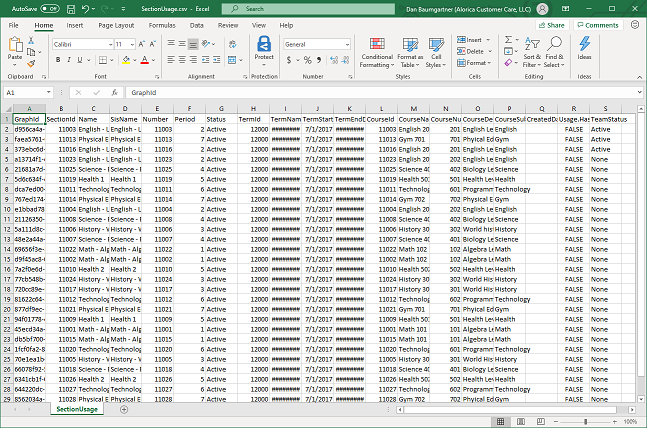
- Просмотрите и выделите все классы, которые не нужно очищать, и удалите их из файла отчета.
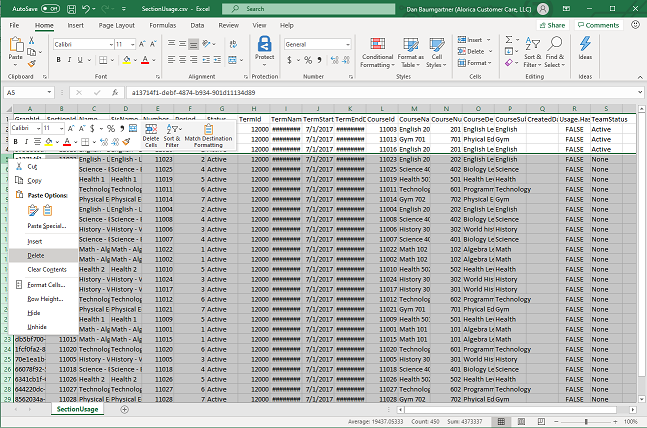
- При использовании Excel щелкните правой кнопкой мыши число выделенных строк и выберите Удалить, чтобы удалить строки.
- При использовании другой служебной программы для изменения файла отчета необходимо убедиться, что после удаления отсутствуют пустые или пустые строки. Наличие пустых строк приводит к ошибке при попытке проверить файл в рамках шага 3.
-
Сохраните файл и убедитесь, что имя имеет значение "sectionusage.csv" и в формате CSV. Если имя или формат неверны, файл не будет принят в качестве допустимого файла для запуска очистки.
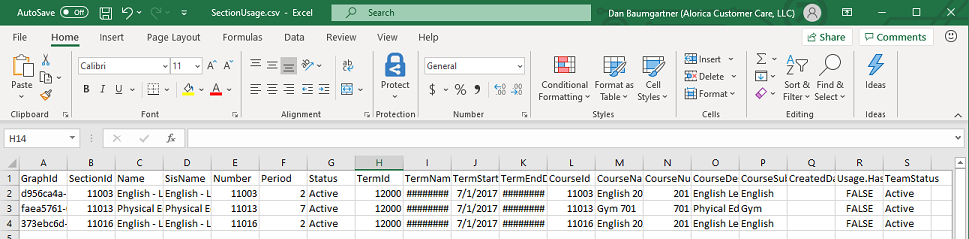
Шаг 3. Отправка и выбор параметров очистки
Выберите Выберите отчет о группе , перейдите к расположению и выберите файл "sectionusage.csv", который вы хотите отправить.
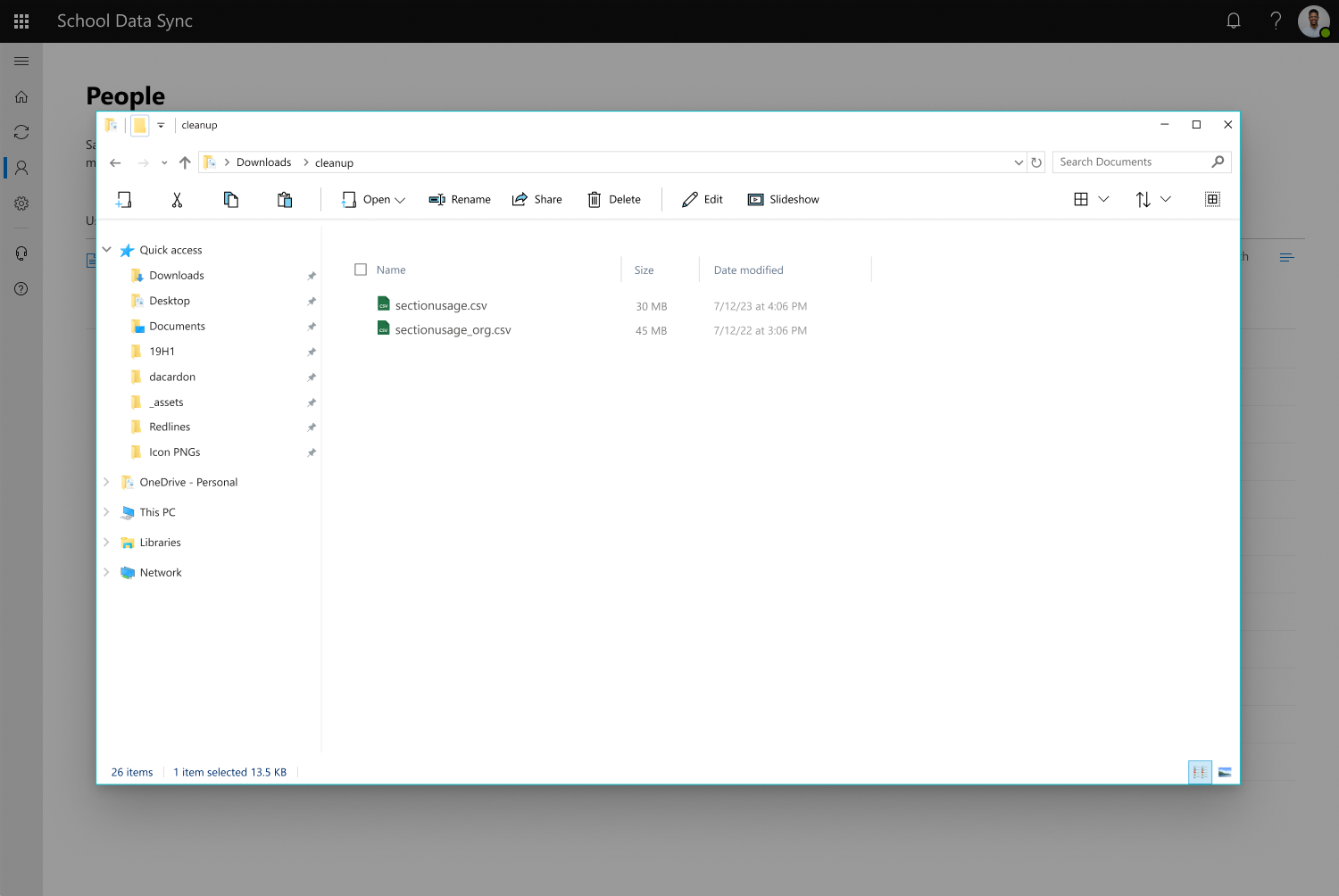
Выберите Отправить групповой отчет , чтобы отправить выбранный отчет группы.
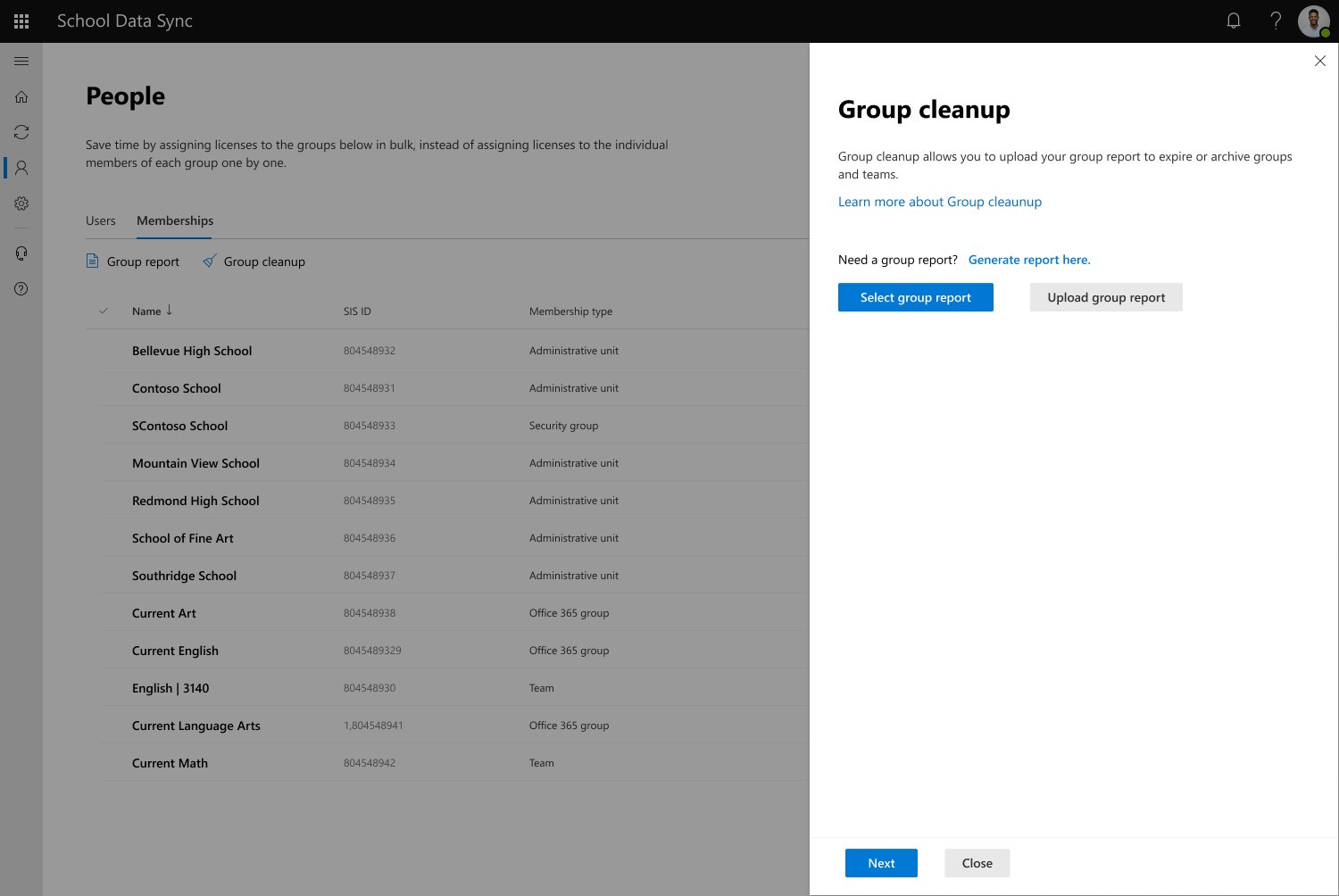
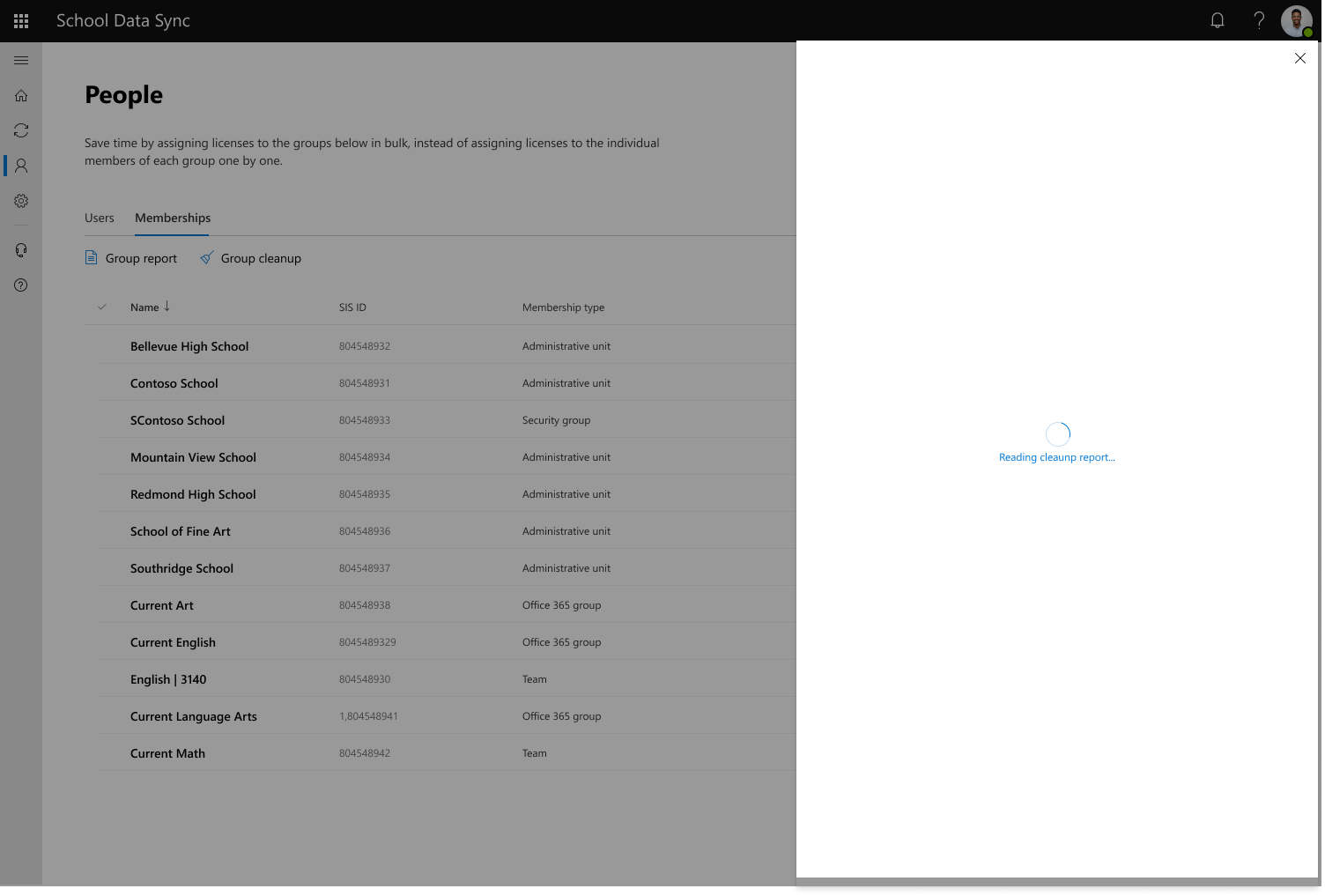
Затем необходимо выбрать параметры очистки.
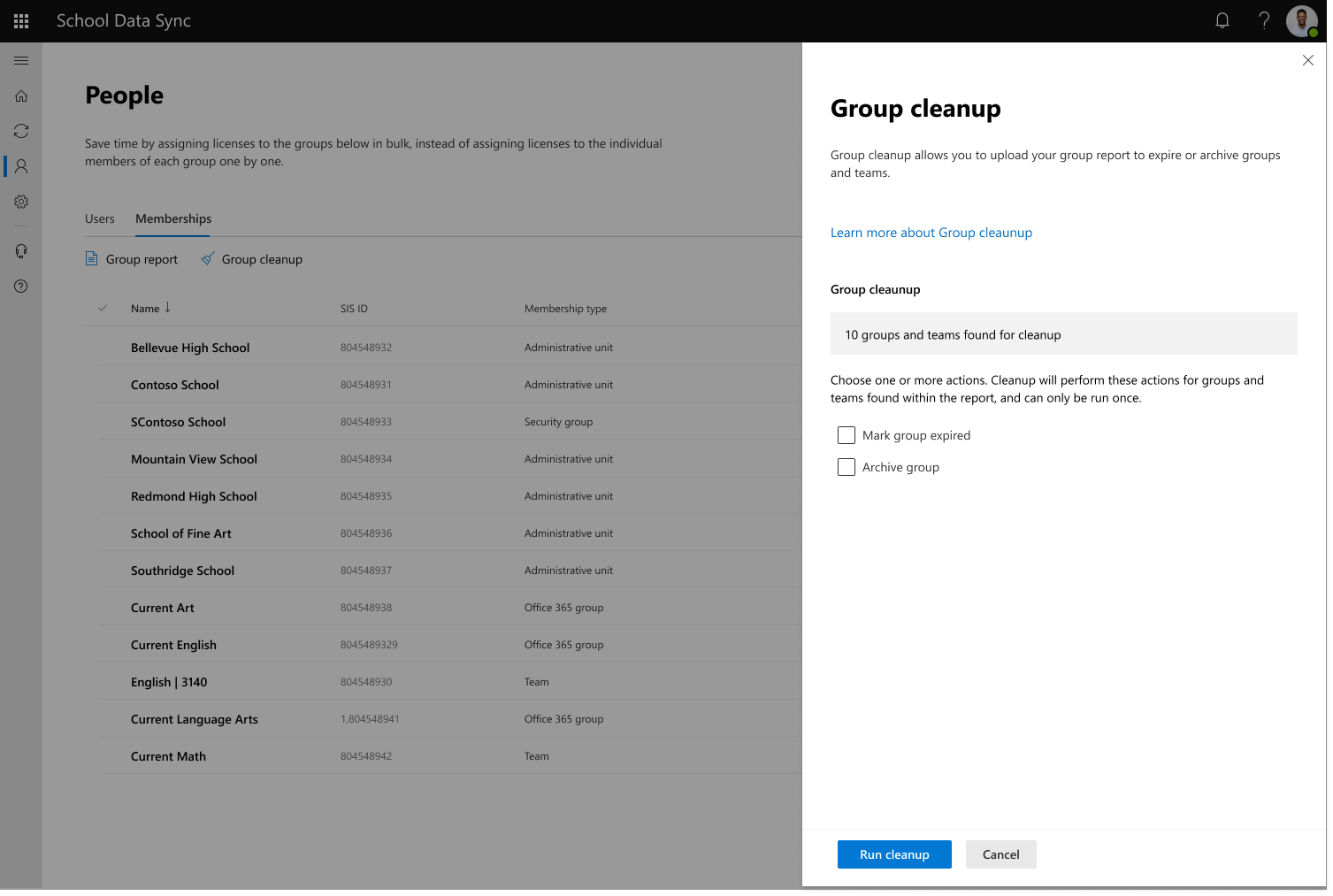
- Пометить группу с истекшим сроком действия. Этот параметр обновляет значение атрибута SISID в группе и переименует группу, добавив в нее "EXT" + текущий месяц и год.
- Архивная группа. Архивация группы делает ее доступной только для чтения, поэтому новые беседы или данные не могут предоставляться совместно. Архивная группа также отправляет их в определенную папку архивных классов в Teams, чтобы не путать пользователя с текущими классами.
Закройте всплывающий элемент и проверка позже, чтобы увидеть, как прошла очистка.